
Le partage d'onglets dans Google Chrome est une fonctionnalité qui peut être très utile pour ceux qui souhaitent continuer leur navigation sur un autre appareil ou envoyer rapidement des liens à leurs amis et à leur famille. Bien que cela semble être une tâche simple, il existe différentes manières de gérer et de partager les onglets ouverts, et dans cet article, nous expliquons comment le faire étape par étape et de différentes manières.
De la génération de codes QR à la synchronisation multiplateforme proposée par Chrome, vous pouvez choisir la méthode la mieux adaptée à vos besoins. De plus, si vous avez plusieurs onglets ouverts et que vous ne voulez en perdre aucun, nous vous expliquons également comment les sauvegarder simultanément. Voyons ça !
Comment partager des pages à l'aide du code QR
L'une des méthodes les plus simples pour partager une page Google Chrome consiste à générer un code QR. Cette option est idéale si vous avez besoin d'envoyer une page à un autre appareil ou de la partager avec plus de personnes, et la procédure est très simple à réaliser.
Pour ce faire, procédez comme suit:
- Ouvrez Google Chrome sur votre ordinateur.
- Accédez à la page que vous souhaitez partager.
- Cliquez sur l'icône à trois points (menu) en haut à droite.
- Sélectionnez une option Envoyer, enregistrer et partager puis choisissez Créer un code QR.
- De là, vous pouvez copier le lien généré par le code QR pour le partager ou télécharger le code lui-même sous forme d'image.
Ce code QR peut être scanné avec l'appareil photo d'un autre appareil, permettant à quiconque d'accéder rapidement au contenu.
Copier les liens de tous les onglets ouverts
Si vous faites partie de ceux qui ont plusieurs onglets ouverts après une longue journée de travail et préférez les sauvegarder avant de fermer le navigateur, il existe une option native dans Chrome qui permet de copier toutes les adresses des onglets ouverts.
Pour accéder à cette fonctionnalité, procédez comme suit :
- Cliquez sur le bouton de menu en haut à droite (trois points).
- Sélectionnez une option configuration.
- Dans le menu latéral, choisissez Lors de l'ouverture puis sélectionnez Ouvrir une page ou un ensemble de pages spécifique.
- Là, vous verrez tous les onglets ouverts. A partir de cette liste, vous pouvez copier et coller les adresses des pages qui ont été ouvertes.
Cette méthode est utile, mais quelque peu rudimentaire, puisqu'il faut copier les liens manuellement. Si vous préférez une solution plus rapide, vous pouvez toujours utiliser des extensions comme Copier toutes les URL, qui vous permettent de copier toutes les adresses en un seul clic.
Synchronisation des onglets entre les appareils
L'un des plus grands avantages de Chrome est sa capacité à synchroniser entre les appareils. Grâce à cette fonctionnalité, vous pouvez ouvrir des pages sur votre ordinateur et les reprendre sur votre mobile sans perdre la progression, à condition d'être connecté au même compte Google.
Ce processus est très simple :
- Tout d'abord, assurez-vous que vous êtes connecté à Chrome sur votre mobile et sur votre ordinateur en utilisant le même compte Google.
- Dans le menu à trois points de Chrome, sélectionnez Onglets récents. Ici, vous pouvez voir les onglets que vous avez ouverts sur d'autres appareils.
- Sélectionnez simplement l'onglet que vous souhaitez ouvrir et continuez à naviguer sur votre mobile ou votre PC.
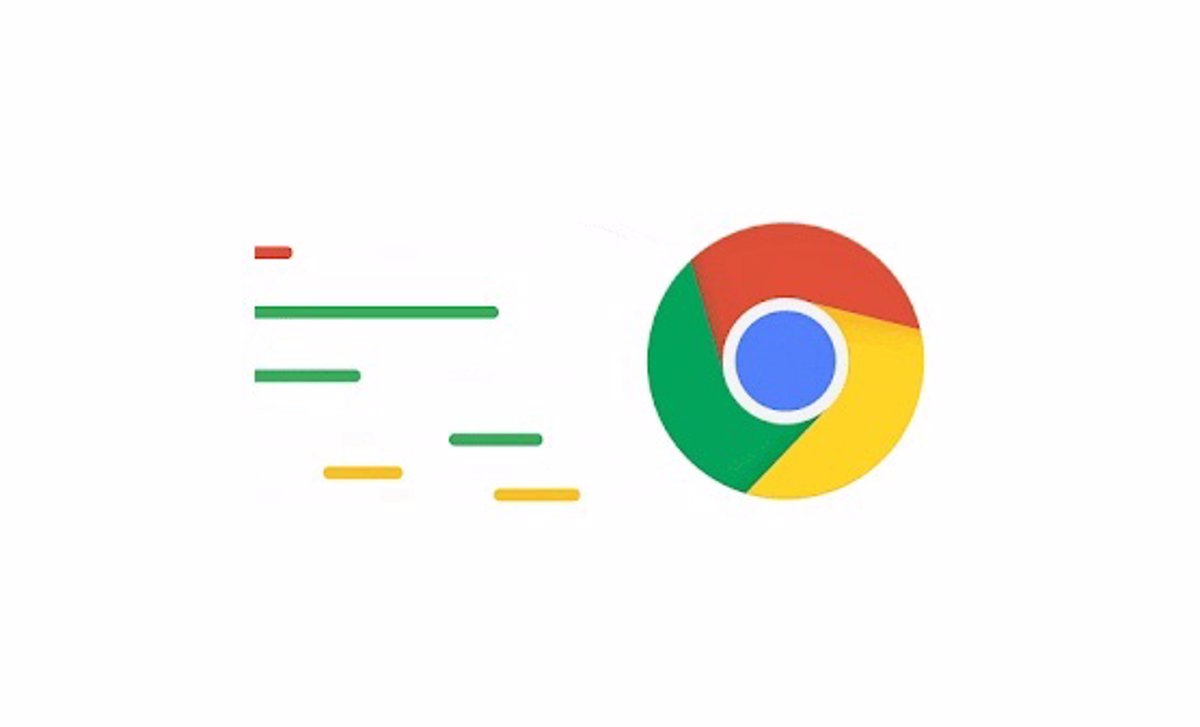
Enregistrer les onglets ouverts sous forme de signets
Si vous aimez organiser vos sessions de navigation ou avoir de nombreux onglets ouverts et que vous ne voulez pas les perdre, une excellente option est de les enregistrer comme favoris. Non seulement cela vous permettra d'y accéder plus tard, mais vous pourrez également les synchroniser entre appareils.
- Ouvrez Chrome sur votre mobile ou votre PC.
- Cliquez sur l'icône à trois points, puis sélectionnez Favoris et partage.
- Vous pouvez enregistrer tous les onglets ouverts en un seul clic en les sélectionnant tous et en les ajoutant à un dossier de favoris.
De cette façon, chaque fois que vous souhaitez accéder à vos onglets enregistrés, il vous suffit de vous rendre dans la rubrique Favoris et partage > Favoris mobiles pour voir la liste de vos pages enregistrées.
N'oubliez pas que pour que ce processus fonctionne correctement entre différents appareils, vous devez disposer du synchronisez votre compte Google à la fois.
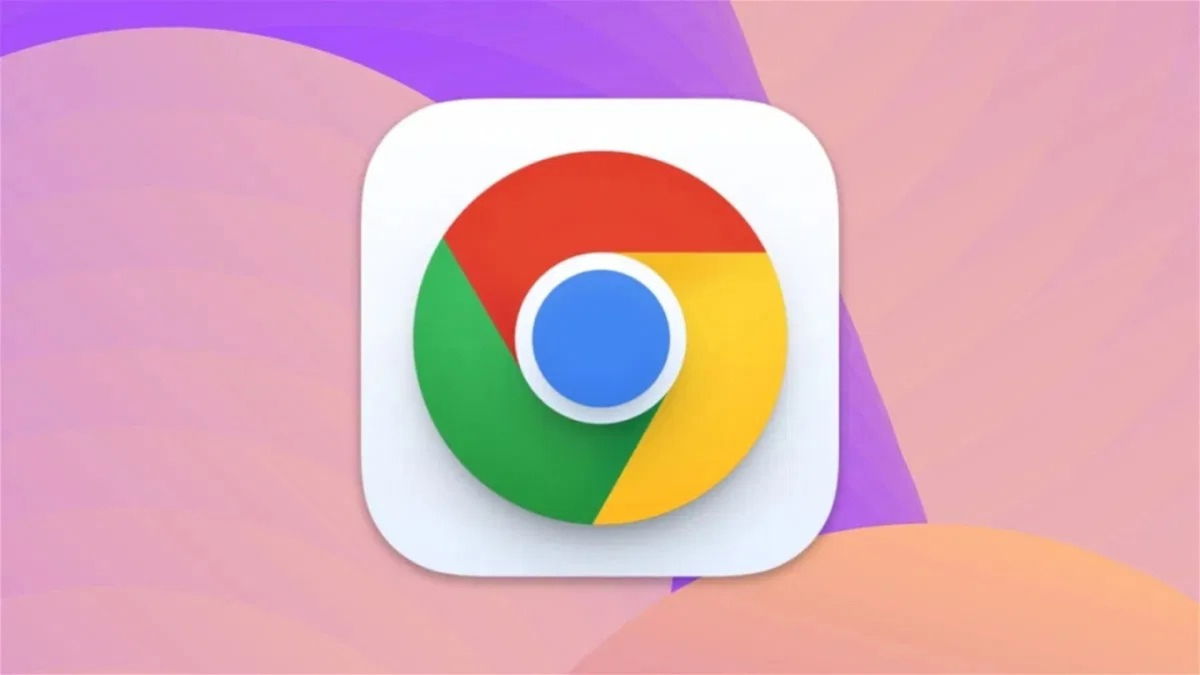
Améliorations à venir de la synchronisation des onglets
Google travaille actuellement sur une amélioration pour Chrome qui permettra groupes d'onglets de partage. Cette fonctionnalité, qui devrait arriver en 2024, permettra aux utilisateurs d'inviter d'autres personnes à travailler en collaboration sur le même groupe d'onglets.
Pour le moment, cette fonctionnalité est en phase de test, mais elle promet d'être une grande amélioration pour ceux qui travaillent sur des projets où il est nécessaire de partager efficacement plusieurs liens ou onglets. De plus, cette option sera également disponible sur les versions de bureau et mobile de Chrome, permettant de synchroniser des groupes entiers d'onglets entre plusieurs appareils en temps réel.
Avec cette nouvelle fonctionnalité, les utilisateurs pourront gérer le partage, ajouter ou supprimer des onglets dans un groupe, et ces modifications apparaîtront sur tous les appareils liés.
Bref, Chrome propose une série d'outils et de méthodes pour gérer, enregistrer et partager des onglets qui facilitent grandement la navigation entre les appareils et le travail collaboratif. Des options simples comme le partage via des codes QR à la synchronisation complète des appareils, chaque utilisateur peut trouver un outil adapté à ses besoins.
Je suis un passionné de technologie qui a fait de ses intérêts de « geek » un métier. J'ai passé plus de 10 ans de ma vie à utiliser des technologies de pointe et à bricoler toutes sortes de programmes par pure curiosité. Aujourd'hui, je me spécialise dans l'informatique et les jeux vidéo. En effet, depuis plus de 5 ans, j'écris pour différents sites Web sur la technologie et les jeux vidéo, créant des articles qui cherchent à vous donner les informations dont vous avez besoin dans un langage compréhensible par tous.
Si vous avez des questions, mes connaissances s'étendent de tout ce qui concerne le système d'exploitation Windows ainsi qu'Android pour les téléphones mobiles. Et mon engagement est envers vous, je suis toujours prêt à consacrer quelques minutes et à vous aider à résoudre toutes les questions que vous pourriez avoir dans ce monde Internet.